この記事では、Androidスマホを利用しているユーザー向けに、アプリからの通知を個別にオフにする方法を詳しく解説します。
アプリからの通知を個別にオフにすることはできる?
Androidスマホでは、アプリからの通知を個別にオフにすることができます。
例えば、特定のアプリだけ頻繁に通知が表示されるため、いちいち面倒なんだけど・・・といった場合には、そのアプリからの通知のみをオフ設定することが可能です。
全てのアプリからの通知をオフにはしたくないけど、特定のアプリからの通知だけオフにしたい・・・そういった場合は、個別にオフ設定しておくと便利です。
アプリからの通知を個別にオフにする方法
アプリからの通知を個別にオフにするには、
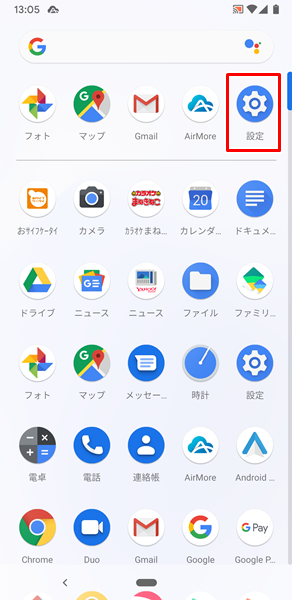
「設定」をタップします。
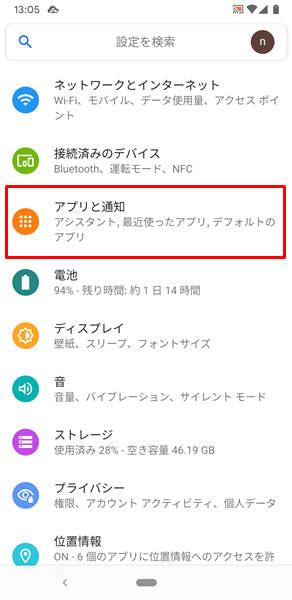
「設定」画面が表示されるので、「アプリと通知」をタップします。
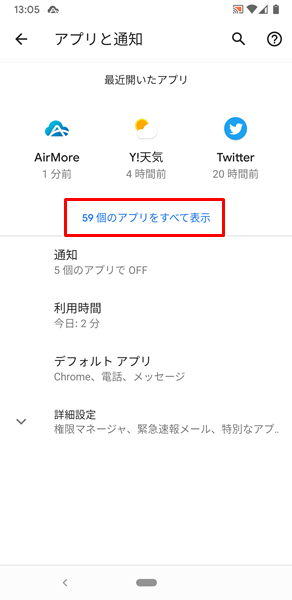
「アプリと通知」の画面が表示されるので、「〇〇個のアプリをすべて表示」をタップします。
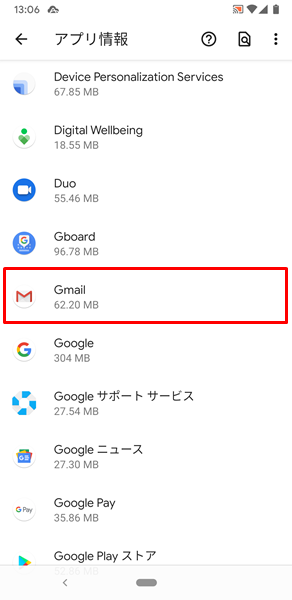
「Androidスマホにインストールされているアプリの一覧」が表示されるので、「通知を個別にオフにしたいアプリ」をタップします。(ここでは、例として「Gmail」の通知を個別にオフにします)
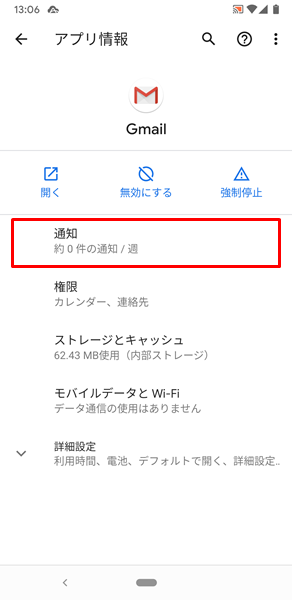
「Gmailのアプリ情報」画面が表示されるので、「通知」をタップします。
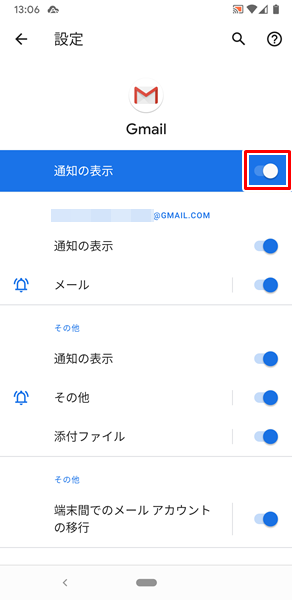
「Gmailの設定」画面が表示されるので、「通知の表示」の右側にある「スイッチ」をタップします。
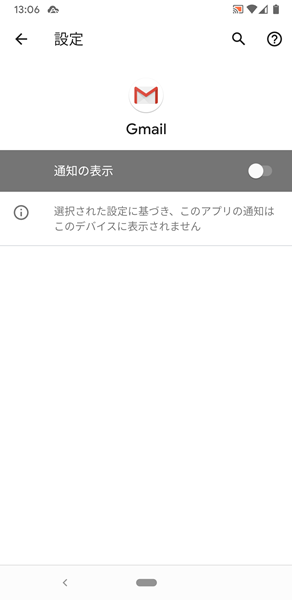
「通知の表示」の右側にある「スイッチ」をタップすると、上記のような画面になり、このアプリからの通知は個別にオフになります。
まとめ
この記事では、Androidスマホを利用しているユーザー向けに、アプリからの通知を個別にオフにする方法を詳しく解説してみました。
アプリからの通知については、特定のアプリからのものが多かったりします。
全てのアプリの通知をオフにするまでもないけど、特定のアプリの通知だけオフにしたいという場合は、この記事をぜひ参考にしてください。
関連記事
- 【Androidスマホ】アプリからの不要な通知をオフにする方法
- 【Androidスマホ】ロック画面に表示されるアプリからの通知をオフにする方法
- 【Androidスマホ】人に見られたくない通知を非表示にする方法
※この記事で解説した内容は、Android のバージョンや機種によって異なる場合があるので注意してください。
※この記事で解説した内容は、アプリのバージョンによって異なる場合があるので注意してください。
※この記事で解説した内容は、記事を更新した時点(2023年1月16日)のものになります。